发布时间:2024-07-25 09:04:57
在当前的智能化办公时代,磁盘无疑是存储和管理重要文件的核心设备。然而,就像其它存储设备一样,大部分常见的磁盘在平时使用的过程中也可能遭遇文件丢失的风险,这其中导致的原因是误删除、格式化、分区错误、硬件故障、病毒攻击等。所以,在面对这样的情况,如何有效地恢复文件就比较重要了。那么,如何将磁盘丢失的文件恢复呢?请不要担心,下面就来推荐六个值得尝试亲测的方法,一起来看下吧。

一、从回收站恢复
当我们在电脑上误删文件时,先不要过于着急,因为一般来说这些文件会先被移动到回收站中,所以这个时候借助回收站来恢复数据是很实用的方法。首先,在意识到磁盘里的文件丢失后,可以双击桌面上的“回收站”图表,并且在其中浏览并找到您误删除的文件或文件夹。然后,右键点击所选文件或文件夹,选择“还原”选项,这个时候文件将恢复到其原始位置。但是,您在选择这个方法的时候得注意下,如果说您的文件是因为清空了回收站导致的,那么将不再适用,所以请查看一下下面的几个方法。

二、文件历史版本
其次,如果说您的系统配备了文件历史记录功能,或者说您在平时有开启过类似的功能,那么恭喜您这个方法将100%帮您恢复文件。具体的操作方式如下:可以直接通过“文件”栏中的“信息”按钮查阅文件过往版本,再挑选适宜版本轻击“还原”选项,即可使文件恢复到指定的时间点状态,即便最新修改因故丢失也无需忧虑过多,因为下面还有四个方法可以尝试。

三、使用有效软件
对于大部分新手小白来说,借助专业软件或许是更为高效的硬盘文件恢复方法。 那么这个时候,Superrecovery软件是个不错的选择,这款软件支持包括文档、图片、视频、音频、电子邮件等多种数据类型的恢复,有机会为大家找回各种丢失的数据。并且软件操作简单,只需按照既定步骤,就有机会高效恢复误删文件。
具体恢复操作:
步骤1、大家需要从浏览器中获取“Superrecovery”软件,安装完成只有双击打开,并直接进入到了“向导模式”。首先,需要做的是选择需要恢复文件所在的目录。例如:磁盘文件夹丢失的文件在电脑的桌面上,可以直接勾选“C盘”,并点击“下一步”。
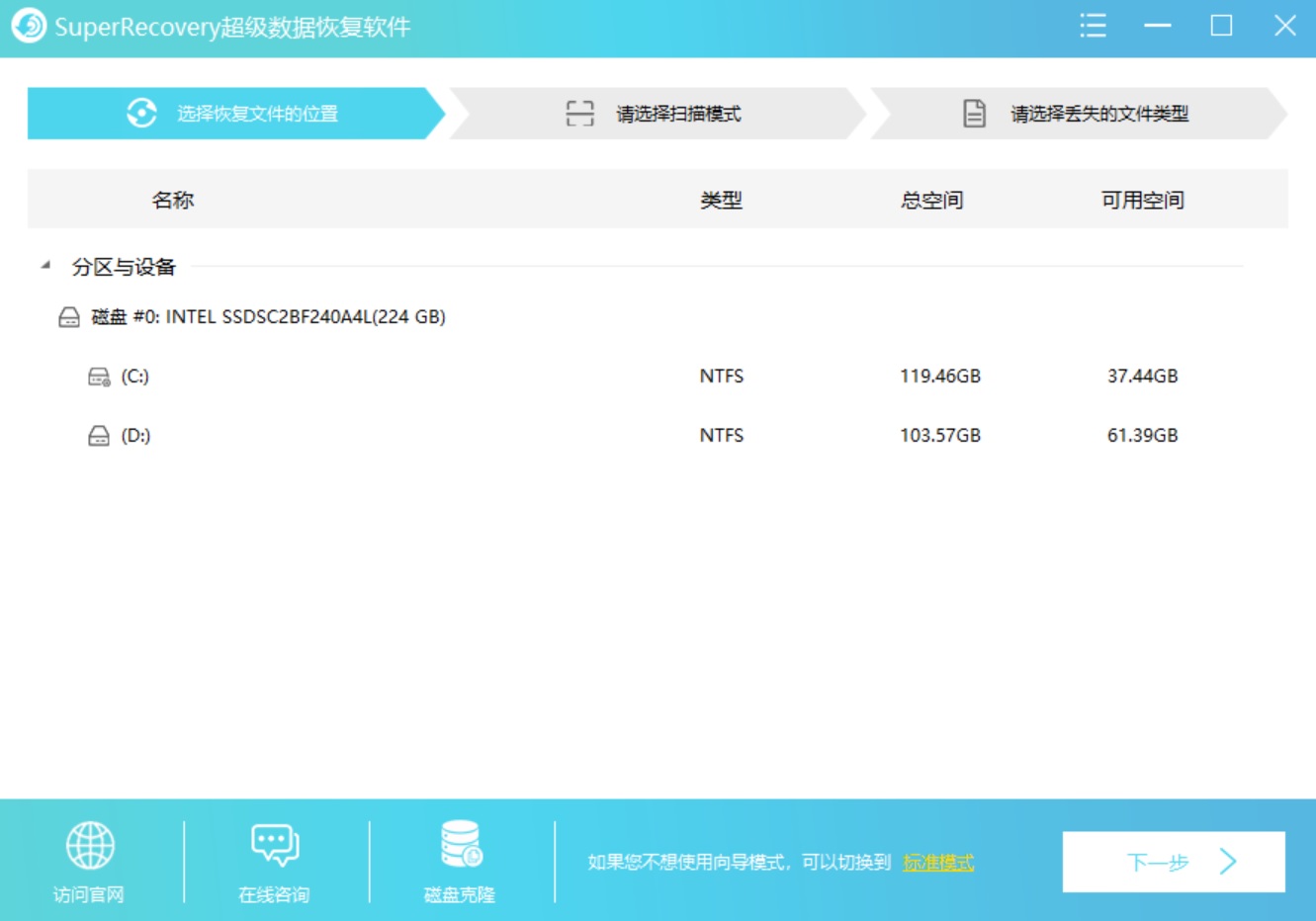
步骤2、然后,选择接下来软件扫描的方式。在向导模式之下,软件有三种模式,包括:误删除扫描、误格式化扫描、深度扫描等。选择好之后,执行具体的扫描操作。等待软件扫描完成之后,可以免费地预览一下具体的列表,确认找到后点击“开始恢复”即可。
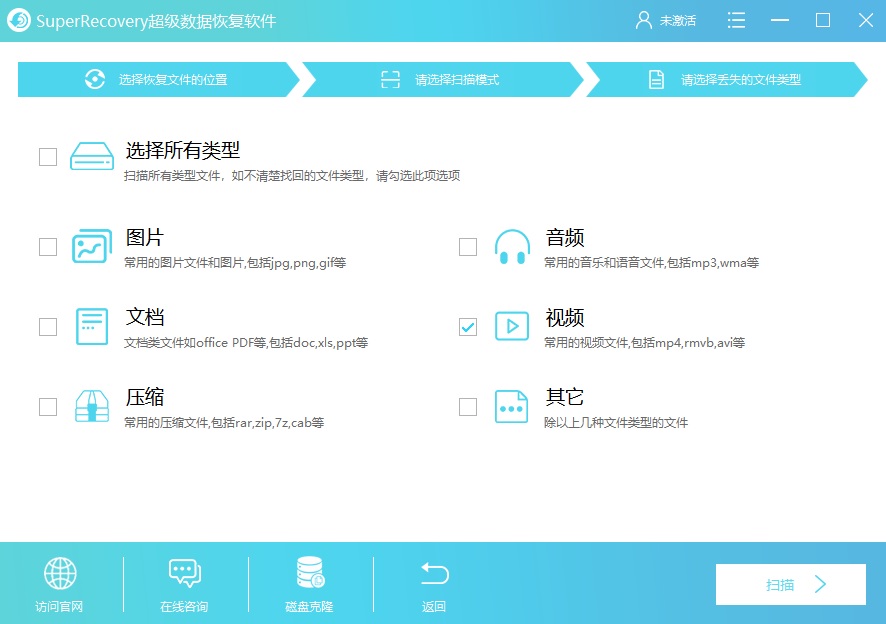
四、尝试系统还原
此外,对于常用的电脑设备来说,操作系统下海设有系统还原点,可尝试使用此功能找回文件。打开控制面板中的“系统与安全”选项卡,然后点击“系统”标签,选择“系统保护”后进入“系统还原”界面。最后选取适当的还原点,系统便将返回到该时点的运行情形,或许能让误删除或损坏的文件得以复原。另外,如果说您是首次使用的话,不要担心操作的难度,因为它具备具体的向导帮助您轻松搞定。

五、寻求专业帮助
当然了,如果说上述的方法仍然无效,可寻求专业数据恢复服务。尽管需支付相关费用,但鉴于某些至关重要且无可取代之文件,唯有此方可行矣。建议寻可靠数据恢复企业,其配备先进设备与专业技能,可助您于硬盘中还原失却数据。另外,这类服务往往拥有更高级、更专业的数据恢复技术和丰富的经验,能够更有效地帮助您找回宝贵的数据。在选择数据恢复服务时,请务必留意公司的信誉和技术实力,以确保您能获得最佳的服务效果。

六、选择其它工具
除了上面分享的五个方法以外,目前市面上还有很多的恢复资源可以选择,例如:Free Undelete这款。它是一款专业的文件恢复工具,它可以帮助用户从回收站中恢复各种类型的文件,并支持各种存储设备上的文件恢复。具有直观的界面和强大的恢复能力,可以快速扫描回收站并找到被删除的文件。首先,您可以在电脑上打开这个工具,并选择文件所在的位置,点击“扫描”的按钮。等待软件扫描好之后,可以手动筛选下,确认找到之后点击“开始恢复”即可。
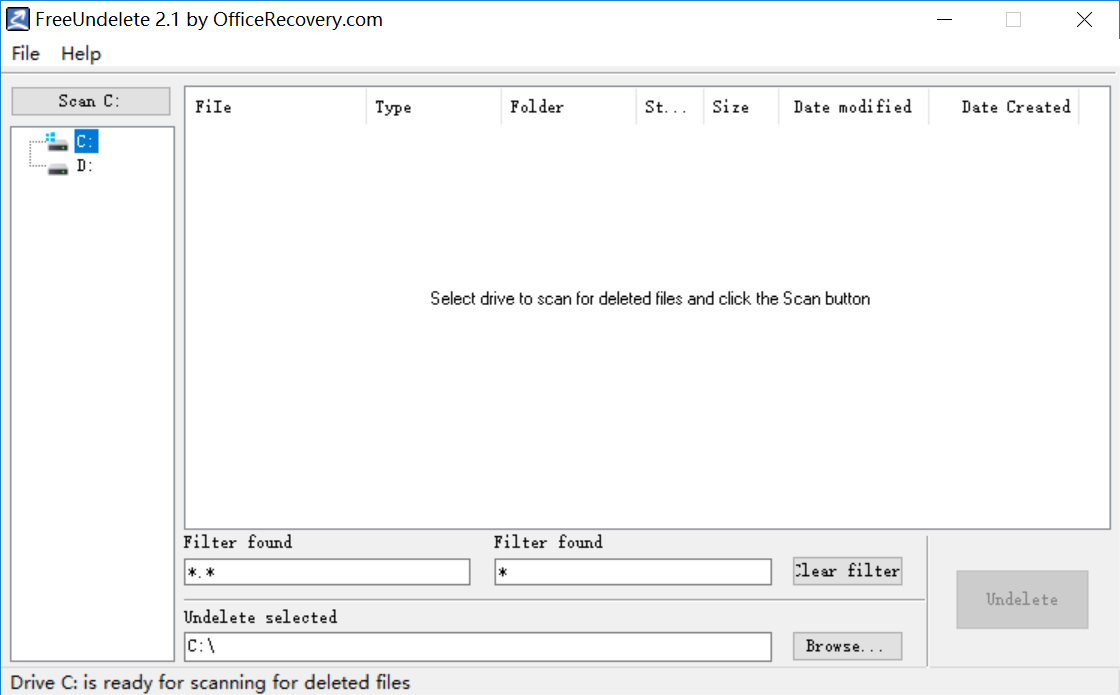
对于磁盘丢失文件恢复的六个方法,小编就为大家分享到这里了,希望您在看完之后遇到的问题都能够被完美地解决。最后提取大家注意:无论您是普通用户还是商务组织,尽量减少被删除文件带来的损失都尤为重要。借助数据恢复软件,向专业人士咨询或定期备份,能大大提升文件复原的时机。切记,在处理数据损毁问题时保持冷静与耐心。温馨提示:如果您在使用Superrecovery这款软件的时候遇到问题,请及时与我们联系,祝您磁盘文件恢复操作成功。